

U moet de Fiery-afdrukserver configureren door het JDF-afdrukpad in te schakelen. Vervolgens kan PRISMAdirect PDF-bestanden met een JDF-bon naar de Fiery-afdrukserver verzenden via het JMF-netwerkprotocol. Zie Het JDF-afdrukpad op de Fiery-afdrukserver inschakelen voor meer informatie over het inschakelen van het JDF-afdrukpad.
PRISMAdirect kan de materiaalcatalogus nu ook van de printer downloaden.PRISMAdirect vergelijkt het materiaal in het document met de materiaalcatalogus van de printer. Indien mogelijk wordt het materiaal in het document automatisch toegewezen aan beschikbaar materiaal in de printer. U moet het materiaal handmatig toewijzen als automatische materiaaltoewijzing niet correct werkt of niet mogelijk is. Zie de procedure Het materiaal handmatig toewijzen in PRISMAdirect of Het materiaal handmatig toewijzen op de Fiery-afdrukserver hieronder.
Zie Problemen met de communicatie tussen PRISMAdirect en de Fiery-afdrukserver oplossen om eventuele problemen met het tot stand brengen van een verbinding met de Fiery-afdrukserver op te lossen.
U kunt het materiaal handmatig toewijzen in PRISMAdirect of in het opdrachtwerkstation van Fiery. In deze procedure wordt beschreven hoe u het materiaal handmatig kunt toewijzen in PRISMAdirect.
Als u wilt voorkomen dat u het materiaal handmatig moet toewijzen, kunt u de Fiery-papiercatalogus in PRISMAdirect importeren. U moet eerst het vereiste materiaal op de Fiery-afdrukserver maken. Vervolgens moet u de materiaalcatalogus importeren in PRISMAdirect. U kunt de Fiery-papiercatalogus importeren wanneer u PRISMA Core 6.3.0 of hoger gebruikt. Na het importeren van de materiaalcatalogus hoeft u het materiaal niet meer handmatig toe te wijzen.
Doe in PRISMAdirect het volgende:
Klik op Afdrukopties.
Controleer of de automatische materiaaltoewijzing juist is. Zoals u in de onderstaande afbeelding kunt zien, kan het materiaal niet automatisch worden toegewezen.
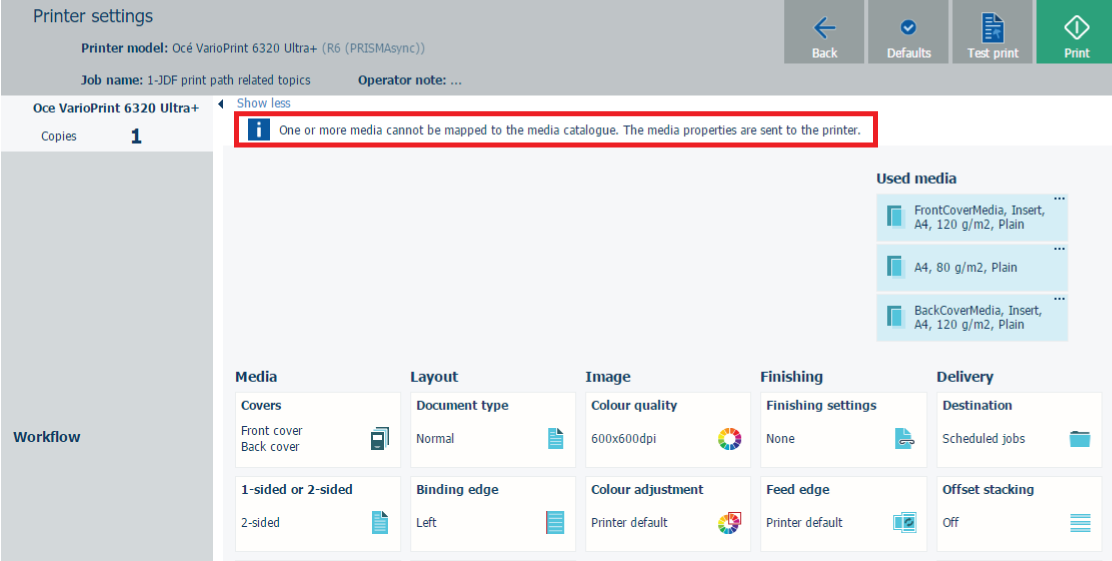
Klik op de drie horizontale stippen voor het materiaal dat u wilt toewijzen.
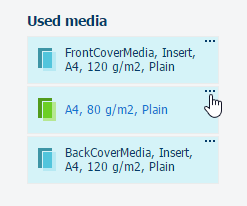
Klik op het pictogram Bewerken. Het pictogram verschijnt wanneer u de muisaanwijzer over het materiaal in de kolom Dit gebruiken beweegt.
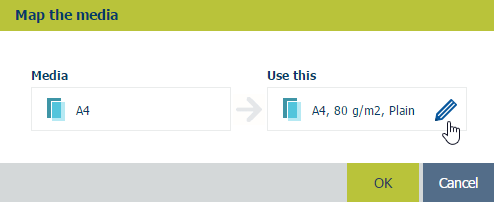
Klik op de vervolgkeuzelijst van de optie Catalogus en selecteer een materiaal in de materiaalcatalogus van de printer.
Klik op OK.
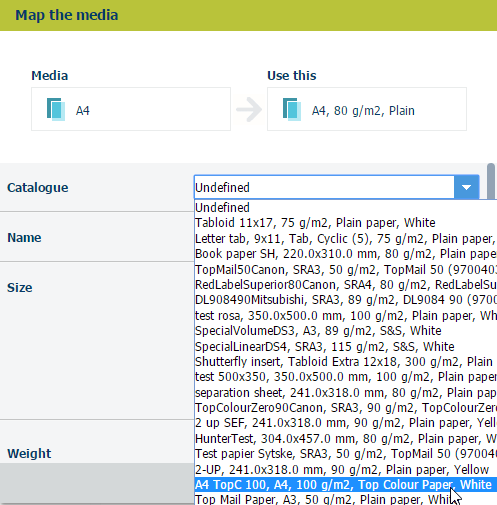
U kunt het materiaal handmatig toewijzen in PRISMAdirect of in het opdrachtwerkstation van Fiery. In deze procedure wordt beschreven hoe u het materiaal handmatig kunt toewijzen op de Fiery-afdrukserver.
Als u wilt voorkomen dat u het materiaal handmatig moet toewijzen, kunt u de Fiery-papiercatalogus in PRISMAdirect importeren. U moet eerst het vereiste materiaal op de Fiery-afdrukserver maken. Vervolgens moet u de materiaalcatalogus importeren in PRISMAdirect. U kunt de Fiery-papiercatalogus importeren wanneer u PRISMA Core 6.3.0 of hoger gebruikt. Na het importeren van de materiaalcatalogus hoeft u het materiaal niet meer handmatig toe te wijzen.
Doe het volgende op de Fiery-afdrukserver:
Open het opdrachtwerkstation van Fiery en selecteer het tabblad Opdrachtcentrum.
Er wordt een pictogram met een uitroepteken voor een opdracht weergegeven als het materiaal niet automatisch kan worden toegewezen.
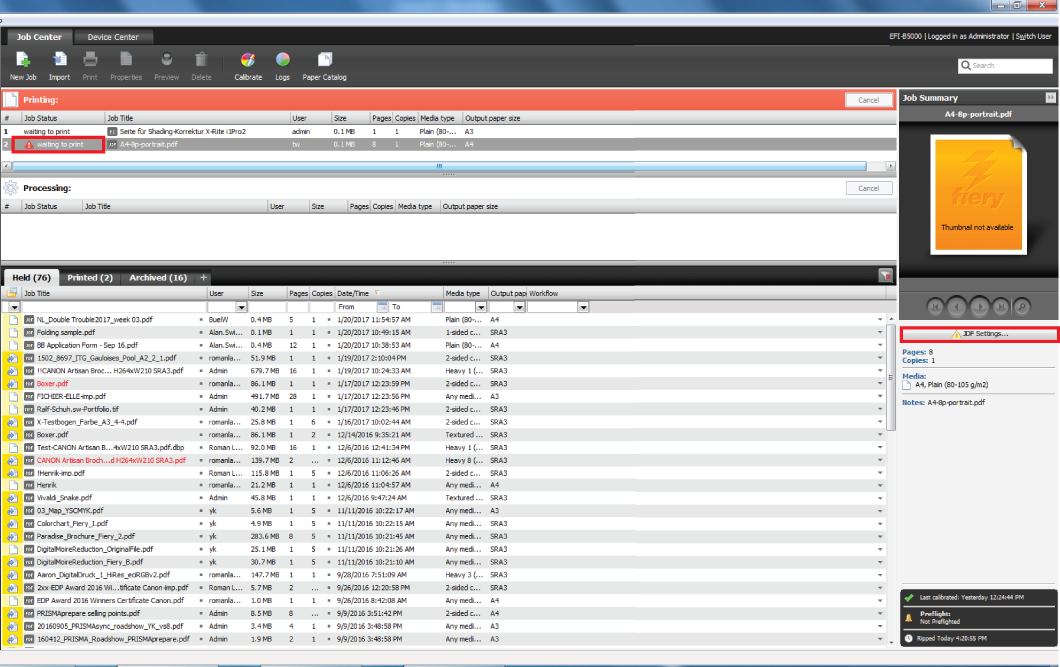
Selecteer de opdracht en klik op de knop JDF-instellingen uiterst rechts in het deelvenster.
Het materiaal is niet beschikbaar in de papiercatalogus: JDF-materiaal: Niet-gedefinieerd.
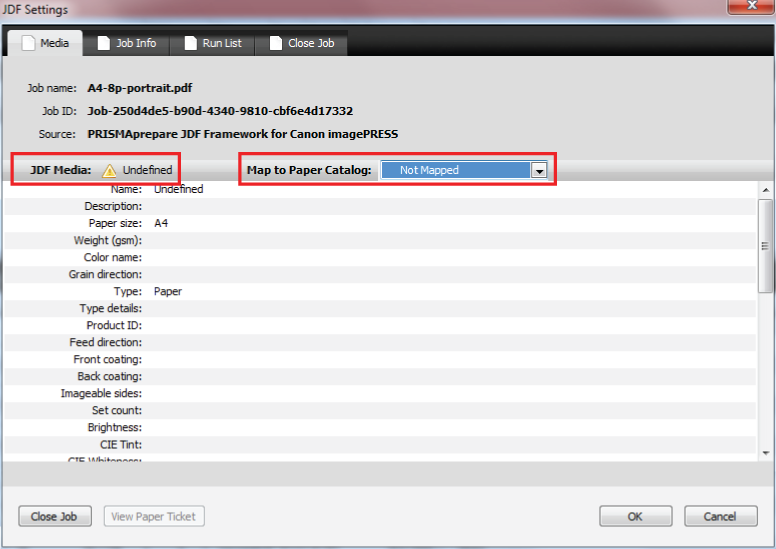
Selecteer de waarde Toevoegen/toewijzen aan papiercatalogus voor de optie Toewijzen aan papiercatalogus en klik op OK.
Het materiaal wordt toegevoegd aan de papiercatalogus met de naam Niet-gedefinieerd.

Wijs het materiaal toe aan een lade.
De opdracht wordt afgedrukt zodra het zojuist gemaakte materiaal is toegewezen aan een materiaal in een lade.